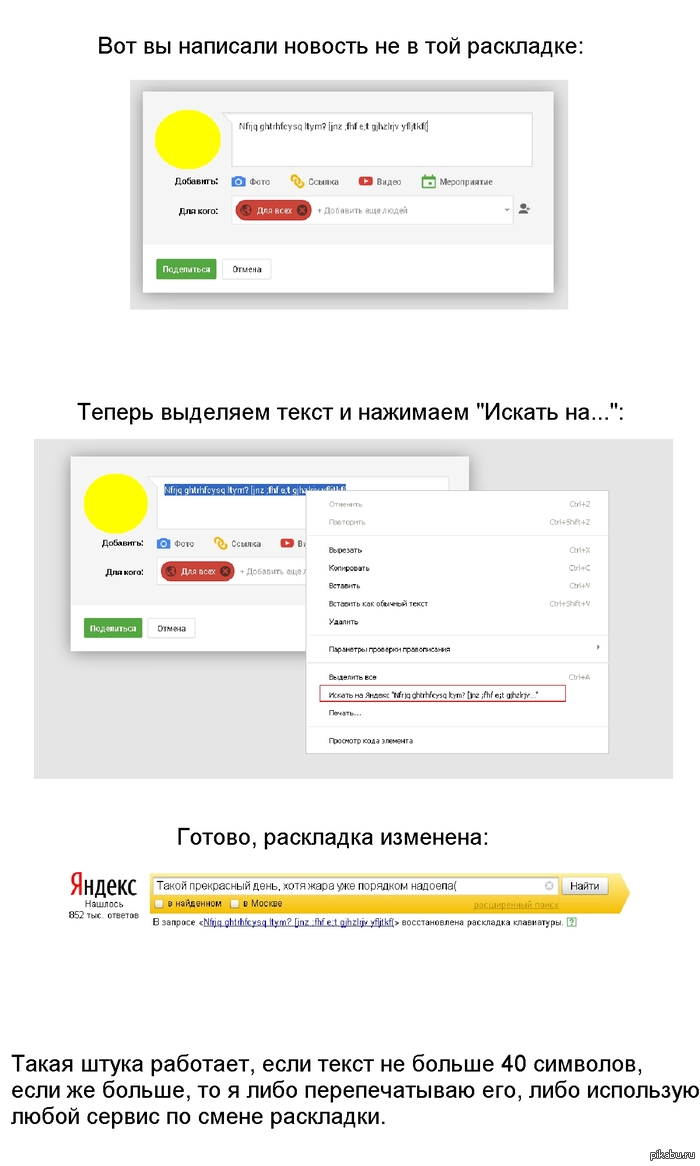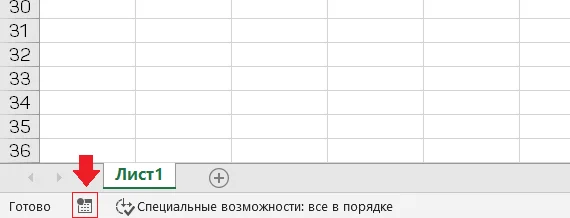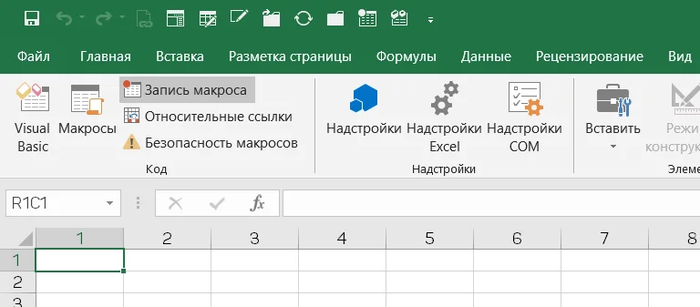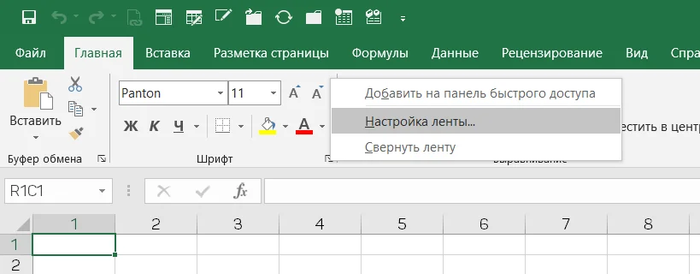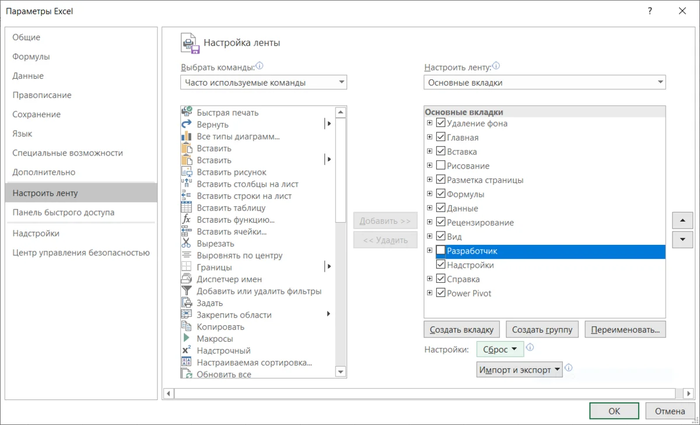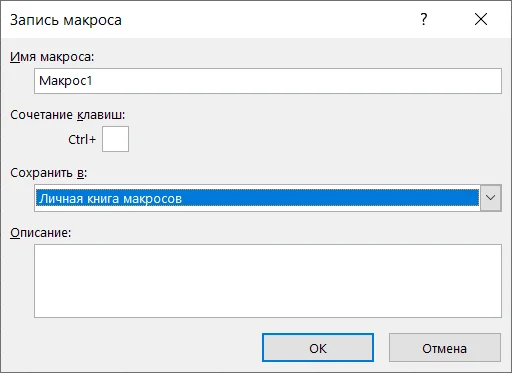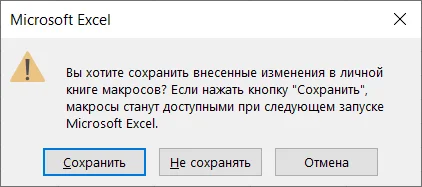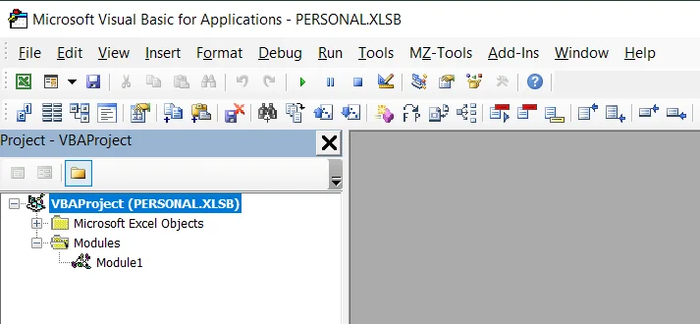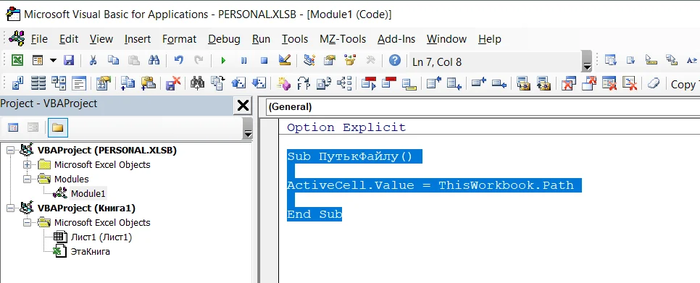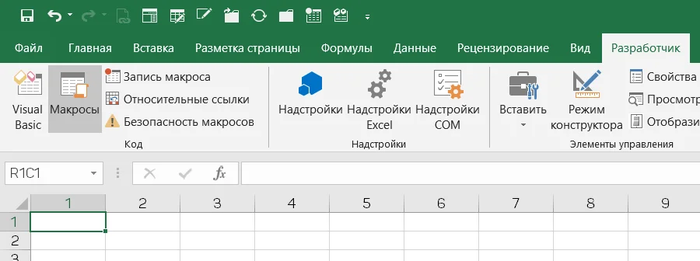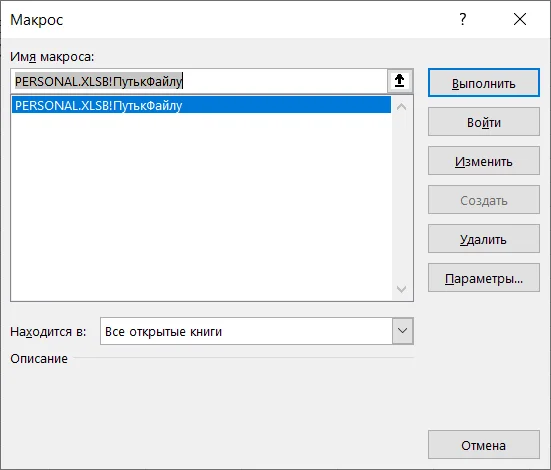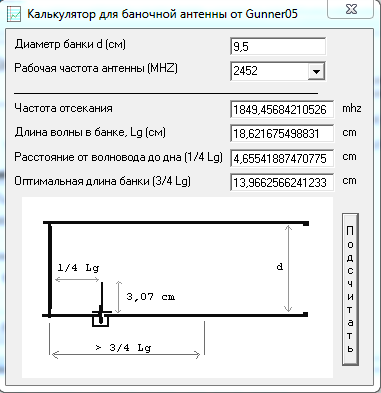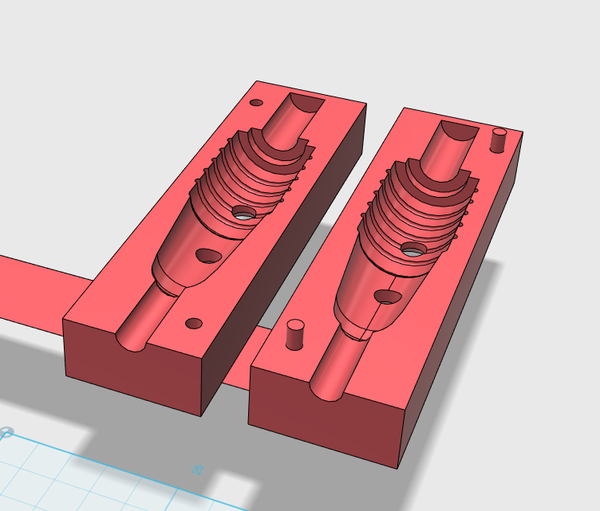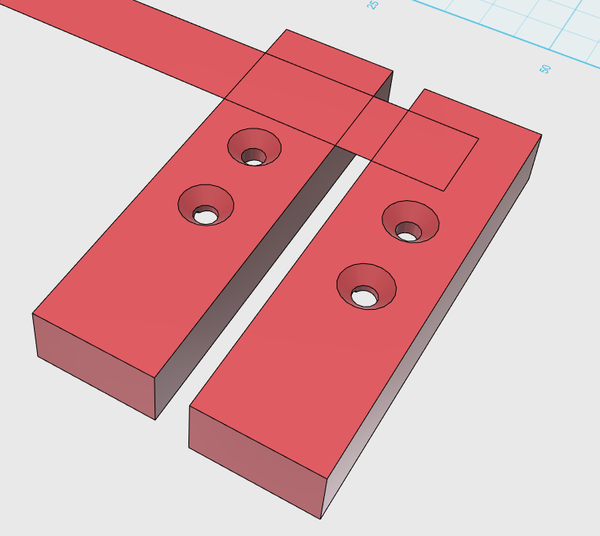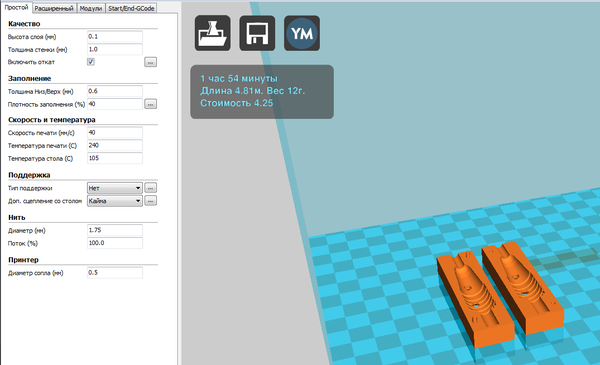Как перевести уже написанный текст английскими буквами на русский язык?
Очень часто так бывает, особенно когда часто переключаешься на клавиатуре с английского на русский и обратно, что некоторая часть текста оказывается набрана английскими буквами и получается такая вот абракадабра, к примеру, когда увлекся и пишешь не смотря на клавиатуру. Тогда получается типа того, xnj ctqxfc vs dblbv yf ‘rhfyt rjvgm.nthf (что сейчас мы видим на экране компьютера). Как сделать так, чтобы не перепечатывать текст заново и вспоминать, а что же ты там накнопил на клавиатуре?
Автор публикации
Dotar Sodjar
Достижение получено 03.09.2018
Тоже иногда сталкиваюсь с такой проблемой. Я обычно копирую написанный латиницей текст и вставляю в адресную строку любого поисковика, гугла, например. Чаще всего он выдаёт: “возможно, вы имели в виду” и напечатанный мною текст, но уже на русском.
Порой кажется, что кто-то там свыше специально придумал такое наказание для невнимательных — испытывая нервную систему после того, как человек поле нескольких минут печатания на клавиатуре обнаруживает такой косяк.
Конечно же, исправить создавшуюся ситуацию можно многими способами. Можно конвертировать текст онлайн на многих сайтах, правда, без гарантии, что ваш текст не будет виден посторонним. Можно подремонтировать текст с помощью некоторых левых редакторов.
Но проще всего (и удобнее всего) справляется с этим небольшая утилита под названием Punto Switcher. По вашему желанию утилита будет сама следить за правильностью установленной раскладки и будет автоматически ее переключать, когда это потребуется. Если же вы по каким-то причинам временно отключите эту функцию и напечатаете пол страницы не в той раскладке, — тоже не беда. Нужно лишь выделить этот текст и нажать комбинацию клавиш Shift+Pause Break
Иногда бывает, когда человек нечаянно задел Caps Lock и весь текст напечатал заглавными буквами. Для такого случая есть другая комбинация клавиш — Alt+Pause Break.
В этой утилите много разных примочек, описывать которые можно очень долго, но об одной из них стоит упомянуть. Это так называемый дневник. Он отслеживает все нажатия клавиш, и в случае, если по какой-то причине у вас пропал напечатанный текст, эту потерю всегда можно восстановить, скопировав пропажу из дневника.
Источник статьи: http://borodatiyvopros.com/questions/49895/
смена раскладки в набранном тесте
Ответы (13)
* Попробуйте выбрать меньший номер страницы.
* Попробуйте выбрать меньший номер страницы.
Это помогло устранить вашу проблему?
К сожалению, это не помогло.
Великолепно! Спасибо, что пометили это как ответ.
Насколько Вы удовлетворены этим ответом?
Благодарим за отзыв, он поможет улучшить наш сайт.
Насколько Вы удовлетворены этим ответом?
как в уже набраном тексте сменить раскладку? я печатал русский текст но раскладка была английская, случайно задел на клавиатуре клавиши и текст стал в русской раскладке,. никаких дополнительных программ установленно не было
Вы уверены, что никаких дополнительных программ не было установлено?
Проверьте, свой компьютер на наличие на нем программы Punto Switcher http://punto.yandex.ru/
Это помогло устранить вашу проблему?
К сожалению, это не помогло.
Великолепно! Спасибо, что пометили это как ответ.
Насколько Вы удовлетворены этим ответом?
Благодарим за отзыв, он поможет улучшить наш сайт.
Насколько Вы удовлетворены этим ответом?
Этот ответ помог 10 польз.
Это помогло устранить вашу проблему?
К сожалению, это не помогло.
Великолепно! Спасибо, что пометили это как ответ.
Насколько Вы удовлетворены этим ответом?
Благодарим за отзыв, он поможет улучшить наш сайт.
Насколько Вы удовлетворены этим ответом?
Это помогло устранить вашу проблему?
К сожалению, это не помогло.
Великолепно! Спасибо, что пометили это как ответ.
Насколько Вы удовлетворены этим ответом?
Благодарим за отзыв, он поможет улучшить наш сайт.
Насколько Вы удовлетворены этим ответом?
Этот ответ помог 10 польз.
Это помогло устранить вашу проблему?
К сожалению, это не помогло.
Великолепно! Спасибо, что пометили это как ответ.
Насколько Вы удовлетворены этим ответом?
Благодарим за отзыв, он поможет улучшить наш сайт.
Насколько Вы удовлетворены этим ответом?
Этот ответ помог 1 пользователю
Это помогло устранить вашу проблему?
К сожалению, это не помогло.
Великолепно! Спасибо, что пометили это как ответ.
Насколько Вы удовлетворены этим ответом?
Благодарим за отзыв, он поможет улучшить наш сайт.
Насколько Вы удовлетворены этим ответом?
Это помогло устранить вашу проблему?
К сожалению, это не помогло.
Великолепно! Спасибо, что пометили это как ответ.
Насколько Вы удовлетворены этим ответом?
Благодарим за отзыв, он поможет улучшить наш сайт.
Насколько Вы удовлетворены этим ответом?
Этот ответ помог 1 пользователю
Это помогло устранить вашу проблему?
К сожалению, это не помогло.
Великолепно! Спасибо, что пометили это как ответ.
Насколько Вы удовлетворены этим ответом?
Благодарим за отзыв, он поможет улучшить наш сайт.
Насколько Вы удовлетворены этим ответом?
Это помогло устранить вашу проблему?
К сожалению, это не помогло.
Великолепно! Спасибо, что пометили это как ответ.
Насколько Вы удовлетворены этим ответом?
Благодарим за отзыв, он поможет улучшить наш сайт.
Насколько Вы удовлетворены этим ответом?
Аналогичная ситуация. Проблема актуальна
В какой программе? Если в Word — то, насколько помню, у него есть штатная комбинация клавиш для замены раскладки выделенного текста.
Если нет — про Punto Switcher уже сказано (есть и более редкие утилиты этого назначения).
Утилита эта в состав Windows не входит: она из программ от Яндекса, и её устанавливают абсолютно самостоятельно. Кроме случая использования пираток, куда она может входить изначально — ну а пиратки здесь не рассматриваются.
Этот ответ помог 1 пользователю
Это помогло устранить вашу проблему?
К сожалению, это не помогло.
Великолепно! Спасибо, что пометили это как ответ.
Насколько Вы удовлетворены этим ответом?
Благодарим за отзыв, он поможет улучшить наш сайт.
Источник статьи: http://answers.microsoft.com/ru-ru/windows/forum/all/%D1%81%D0%BC%D0%B5%D0%BD%D0%B0/86d3f769-fc7f-469e-8103-cf0b0ffdeeee
Набрал текст английскими буквами: Как сменить раскладку?
Как изменить размер изображения без Фотошопа: Используем PaintПодобный казус случался, вероятно, с каждым.
Шел набор текста, а потом вы восклицали — «Я набрал текст на английской раскладке!»
Почему так происходит
Так иногда бывает, мы забываем переключить раскладку клавиатуры с английской на русскую и набранный текст выглядит нечитаемой белибердой.
И, порой, это бывает довольно значительный кусок текста.
Или же подобный текст присылает нам человек в мессенджере и, по ряду обстоятельств, не может перенабрать текст с английских букв на русские (или не хочет), а информация очень нужна.
Не стоит отчаиваться, перевод с английских букв на русские не так уж и сложен.
Можно воспользоваться различными онлайн-сервисами для этого.
Рассмотрим несколько из них.
Planetcalc
Как мы видим, интерфейс сервиса просто и интуитивно понятен.
Есть окошко в которое мы копируем проблемный текст и нажимаем на кнопку Рассчитать .
И через пару мгновений видим как превращаются английские буквы в русские.
Swoper
Еще один сервис, с помощью которого можно совершить перевод с английских букв на русский, это http://swoper.ru/
Тут тоже все доступно, размер окошка можно регулировать под размеры исходного текста, перевести английские буквы в русские можно нажав на кнопку на экране Поменять раскладку .
GSgen
Ну и рассмотрим еще один онлайн-сервис, который отвечает на интересующий нас вопрос о том, как перевести английские буквы в русские.
И снова удобный и понятный интерфейс.
Из особенностей этого сервиса, помогающего совершить перевести английские буквы в русские, отметим возможность двустороннего перевода.
Возможно, это пригодится тем, кто хотел бы подшутить подобным образом над приятелем, заставить поломать его голову.
Впрочем, это возможно лишь в том случае, если он не является посетителем нашего сайта и не читал эту статью!
Дополнительные способы смены раскладки:
Если вы нашли ошибку, пожалуйста, выделите фрагмент текста и нажмите Ctrl+Enter.
Источник статьи: http://ilike.guru/sovety/nabral-tekst-anglijskimi-bukvami/
Как изменить раскладку написанного текста
Дубликаты не найдены
Создаём Личную книгу макросов VBA
Вам необходимо использовать один и тот же макрос (пользовательскую функцию) в разных рабочих книгах? Нет ничего проще, сохраните его в Личной книге макросов, файл которой имеет название — PERSONAL.XLSB. Он скрыто открывается при запуске программы MS Excel и доступен только на вашем ПК.
Создание и сохранение кода в Личной книге макросов
1. В строке состояния, нажмите иконку записи макроса:
Или на вкладке Разработчик ► Запись макроса (Код):
Если вкладка Разработчик отсутствует, нажмите в Строке меню или на Панели инструментов правую кнопку мыши и выберите в меню вариант Настройка ленты. :
В окне настройки, установите галку Разработчик:
2. В открывшемся диалоговом окне Запись макроса, из выпадающего списка Сохранить в: выберите вариант Личная книга макросов, нажмите на кнопку Oк:
На вкладке Разработчик ► Остановить запись (Код).
3. Закройте текущую книгу нажав Сохранить в диалоговом окне:
Файл Личной книги макросов создан.
Чтобы узнать путь к файлу, откройте новую книгу, нажмите клавиши ALT + F11, редакторе Visual Basic (VBE) вставьте в «Project-VBAProject» (PERSONAL.XLSB) макрос:
Sub ПутькФайлу()
ActiveCell.Value = ThisWorkbook.Path
End Sub
В любом случае, книга PERSONAL.XLSB находится в папке XLSTART , которую можно найти с помощью поиска в проводнике Windows.
Закройте VBE и выполните макрос в окне MS Excel.
В любом случае, книга PERSONAL.XLSB находится в папке XLSTART, которую можно найти с помощью поиска в проводнике Windows.
Если вы хотите написать свой макрос (пользовательскую функцию) или добавить готовый из интернета, откройте редактор VBE (ALT + F11), выберите папку «Project-VBAProject» (PERSONAL.XLSB) и вставьте в модуль нужный код. Уже записанные в книгу макросы удалять не нужно, они не будут конфликтовать между собой, если в одном модуле не хранить макросы с одинаковыми именами.
Подпрограммы, размещенные в Личной книге макросов, можно просмотреть в окне Список макросов, открыв его из любой рабочей книги MS Excel (Alt + F8):
Они будут перечислены с приставкой PERSONAL.XLSB!.
Пользовательские функции в этом окне не отображаются:
Пользовательские функции, размещенные в Личной книге макросов, доступны для просмотра, выбора и вставки их в ячейки рабочего листа через Мастер функций, расположены в категории Определенные пользователем. Выбираются и вставляются в ячейки так же, как и все остальные функции.
Вызов процедур из Личной книги макросов осуществляется, как и запуск процедур из любой другой рабочей книги.
Удаление Личной книги макросов
Для удаления, найдите с помощью поиска в проводнике папку XLSTART и удалите из нее файл PERSONAL.XLSB.
Особенности работы с Личной книгой макросов
1. Возможны сложности, у корпоративных пользователей, т.к. файл в системной папке скрытой, для решения, обратитесь к своему Системному администратору;
2. На слабых компьютерах, при использовании, MS Excel будет запускаться медленнее;
3. Периодически очищайте от старых и ненужных макросов.
Интернет на работе. Вайфай на пол километра.
Тут у меня в комментах спрашивали что за работа такая, где можно на компах играться и своими делами заниматься.
Работа КИПиА. Если автоматика настроена и работает, то появляется куча свободного времени.
Работали на одном предприятии с 2009 года.
Коллектив у нас подобрался молодой, троим киповцам чуть более двадцати лет. Четвертому было к пятидесяти, но дядька грамотный и умный.
Поняли что без компов мы со скуки помрём, да и учились кроме дядьки еще все, кто на заочке кто на вечерке, а если есть свободное время, отчего же и не поделать задания, рефераты да контрольные. Ну и решили что-то копуктерное собрать себе.
Один коллега купил материнку, проц и память (E7500 на 775 сокете с DD2 2 гб), и собрал себе простенькую, но современную, на то время, машину. Потом видюху еще докупил.
Но тот комп его личный и поработать на нём можно только с его личного разрешения. Поэтому из старого комп хлама собрали чудище Франкенштейна и получилось уже сетка с двумя компами.
768 мб DDR1, марку мамки даже и не помню, проц целерон на 1 ядро, но комп как печатная машинка и серф интернета прокатывал. Если интересно — выложу пост с изготовлением этого шайтан-ящика. Через некоторое время его сменили на более мощный.
Интернет был медленный и дорогой с USB модема, но на минимум хватало. Найти какие то инструкции. мануалы, новости глянуть.
Дома у нас тоже с инетом было туго.
Широкополосный доступ был только у одного из нашей КИПовской компании. Второй жил в деревне, где и сотовая сеть не ловит, третий в частном секторе, а у меня в доме провайдеры отказывались что-то делать.
В апреле 2011 года цивилизация таки дошла и до наших краёв. Местная управляющая компания жкх протянула себе инет еще осенью 2010. Линия оптики проходила на чердак соседнего дома и уходила дальше в УК. При том, что в этом доме инета не было (оба дома, мой и соседний, неперспективные для провайдеров. Всего по 20 квартир).
После пяти (!) месяцев беготни, мой и соседний дома наконец то подключили.
После подключения оптики дома, потребность в модеме отпала, а платить деньги отдельно еще ОПСОСУ за инет на работе я посчитал нерентабельным, решил сделать Wi-Fi до работы. Ибо расстояние до работы чуть меньше полукилометра + прямая видимость.
Использовал банку из под кофе Maxwell House. Банка прямая. Длинна 12 см, диаметр 9,5 см. Через месяц достал две банки из под графитной смазки, диаметром тоже 9,5 см, но длинной 13.5 см. Кабель 50 Ом по 5 метров с каждой стороны.
На отдачу интернета внутри дома и по вайфаю, стоял Dlink DIR 320. Прошивка на нем может стоять любая. У меня стояла от Vampik, ибо тогда была сама стабильная.
На приём первоначально была куплена PCI плата Dlink DWA 525 исправно проработала несколько месяцев.
Далее, чтоб не зависеть от включения приёмного компа, решили расширить раздачу. Был куплен Dlink DIR 320 от МТС, перепрошит в DDWRT, в режиме «мост». Прекрасно работал больше года. Автоматом подключался, раздавал инет.
Теперь изготовление самой антенны:
На калькуляторе для банки высчитал необходимые размеры.
Аналогичная антенна у меня на балконе:
Антенна проработавшая больше года. Даже добавил трафаретный рисунок, что как известно даёт -50dB к сигналу!
Единственно менял крышки, ибо от солнца растрескивались.
Антенна проработавшая 2 года. Немного заржавевшая, но изнутри как новая.
Данная связка отработала два года. После чего я сменил банки на такое:
Тоже самоделка. Есть тоже фото с процессом изготовления.
Хотя на пол км разницы в сигнале с банкой не было.
С дома я отдавал на работу 6 Мбит, ночью канал открывался на полную — 20 Мбит.
По скорости — пинг 2 мс, выжимало весь мой тариф в 20 мегабит. Обрезки скорости не было.
Два товарища, один который с деревни, а другой с частного сектора, бились за доступ к компу и за скачку фильмов. Ибо, напомню, инета у одного не было вообще, а у второго — только на серфинг. В основном скачку оставляли на ночь.
Конечно было весело: у начальника котельной инет через юсб модем, через который простое письмо через раз отправлялось, а на этаж выше у КИПовцев 6 Мбит, полный анлим и ноль лагов.
Увольняясь я, естественно, всё это разобрал и унёс.
Кстати, на телефоне интернет дома, прекрасно ловился и из банки. А на работе прошивка роутера DDWRT позволяла не только принимать инет, но еще и создать виртуальную точку доступа и раздавать интернет.
На данный момент есть куча предложений по оборудованию точка-точка, но цены на них немалые. А если есть роутеры, которые дома раздают инет и прямые руки, то за триста рублей можно собрать себе хороший вайфай мост.
В копилку доморощенного мастера. Литейная форма для штекеров ноутбучных БП
Всем привет. Давно я уже не постил ничего годного — я просто ленивая жопа не хватало времени. Но вот на днях нужно было переделать ноутбучный БП с разъёма от гнусмаса Samsung на Asus.
Купили значит на радио рынке штекер. Но качество его просто ужас.
Смотрите сами(у меня был такой же):
Вот такого типа был тот штекер. Кто ставил их, знает что это ещё то дерьмо.
И я решил закорпусить его в силикон, сам металлический штекер оставить, пластик заводской в топку.
Благо теперь у нас есть 3Д принтер.
Фоток как печатал и разрабатывал нет. Сори. Да и кому они «нннада»?
Замерял я оригинальный резиновый корпус штекера и принялся моделировать. Сначала сделал сам штекер, потом из него формы. Вот что вышло
После чего закинул в Куру (Cura 15.04.6RU)
120 слоёв.
Толщина слоя 0.1мм.
Сопло 0.5мм
Заполнение 40%
Пластик ABS
Обдув выключен.
Печатало 1 час 55 минут. Обошлась форма в
5 гривен (с учётом света) или же 10.70 рублей.
После того как напечатало форму, я ёё смазал вазелином, вложил заранее перепаянный штекер (для ноута ASUS) и скрепил две части вместе. Обмотав банковскими резинками для денег. Залил через ОТВЕРСТИЯ горячий силикон из клеевого пистолета. Оставил остывать на час.
Вот что вышло:
Качеством и я и клиент остались довольны.
В общем, друзья, если вам нужна такая литейная форма — скачивайте
Форма рассчитана на штекеры диаметром 5.5 мм
Ссылка на скачку формы — https://drive.google.com/open?id=0B35toAmhEIDNMjREMDhfOGdNYW.
@gepka, думаю, тебе, сие полезно будет)
Уходим от слежки на компьютере! Или как заметать следы.
Браузеры
С начала 2011 года разработчики браузеров начали внедрять в них функцию отказа от слежки — Do Not Track (DNT). Она уведомляет сайты о том, что пользователь не хочет, чтобы рекламщики следили за его перемещениями по Сети и собирали о нем конфиденциальные данные при помощи cookie-файлов. Как правило, по умолчанию DNT выключена. Чтобы ее активировать, выполните следующие шаги:
Firefox: зайдите в «Настройки» > выберите вкладку «Приватность» и поставьте переключатель напротив пункта «Сообщать сайтам, что я не хочу, чтобы меня отслеживали»
Chrome: откройте «Настройки» > на открывшемся экране перейдите по ссылке «Показать дополнительные настройки» (внизу) > в разделе «Личные данные» поставьте галку рядом с «Отправлять с исходящим трафиком запрос «Не отслеживать». Там же рекомендует снять галки с «Предсказывать сетевые действия для ускорения загрузки страниц» и «Автоматически отправлять в Google статистику использования и отчеты о сбоях».
Internet Explorer: «Настройки» > «Безопасность» > «Отправлять запросы Do Not Track (‘Не отслеживать’)» > нажмите на кнопку «Включить»
Safari: «Настройки» > перейдите на вкладку «Конфиденциальность» > и поставьте галку напротив «Запретить веб-сайтам отслеживать меня».
Opera: «Настройки» > раздел «Конфиденциальность и безопасность» > отметьте «Отправлять запрос ‘Не отслеживать’ с данными». По желанию, галки рядом с «Использовать службу предсказания для автодополнения вводимого поискового запроса или ссылки в адресной строке» и «Предсказывать сетевые действия для оптимизации загрузки страницы» можно снять
Включение этого параметра, однако, не означает, что сайты тут же перестанут надоедать вам «нацеливаемой» рекламой. Пока DNT носит рекомендательный характер. Она лишь информирует сайты о желании пользователей прекратить за ними слежку, но не дает никаких гарантий, что рекламодатели эту просьбу исполнят.
Кроме того, пока нет никаких договоренностей насчет того, как именно должна работать DNT. С одной стороны, все больше пользователей не хочет, чтобы за ними вели слежку. По итогам опроса, проведенного агентством Forrester Research в марте 2013 года, функция DNT была включена у 18% интернетчиков. С другой, против этой системы выступают рекламщики, настаивая, что поведенческая реклама — это неотъемлемая часть бесплатных веб-сервисов. Ожидается, что в 2014 году Консорциум Всемирной паутины (W3C) внесет ясность в этот вопрос, приняв механизм DNT как стандарт и сделав его исполнение обязательным.
Расширения
Отключение DNT — еще не панацея. Мы также советуем установить расширение для браузера, которое будет блокировать рекламные cookie-файлы. Одним из лучших плагинов такого рода (для Firefox и Chrome) является Ghostery, который выявляет поведенческие маяки, аналитические «жучки» и рекламные «куки» Facebook, Google Adsense, «Яндекс.Метрики», DoubleClick и сотен других рекламных сетей.
Так ведет себя Ghostery при заходе на Twitter
Ghostery очень удобен в обращении и, что немаловажно, переведен на русский язык. После установки дополнения на панели навигации браузера появится счетчик, оповещающий о количестве найденных на сайте «жучков». К примеру, зайдя в Twitter, вы увидите один «жучок» Google Analytics, на Apple — маяк Omniture (Adobe Analytics), а в разделе новостей «Яндекса» — «жучки» «Яндекс.Директа» и «Яндекс.Метрики». Чтобы их заблокировать, надо нажать на иконку с изображением привидения и переместить переключатели вправо.
Google
В начале 2012 года Google приняла новую политику конфиденциальности. Смысл документа, вступившего в силу в марте, сводился к тому, что крупнейший интернет-поисковик обладает правом объединять данные одного и того же человека в разных сервисах компании и использовать эту информацию для показа рекламы. К примеру, Google сможет запомнить, какой запрос пользователь ввел в поисковую систему, и показать объявление, которое может его заинтересовать. Информация собирается по всем 60 принадлежащим компании службам, включая почту Gmail, видеохостинг YouTube, карты Google Maps и другие. При этом пользователи не могли отказаться от этих изменений. Сама компания заявляла, что новые правила позволят ей повысить точность поисковых результатов, а также улучшить функциональность других сервисов.
Несмотря на «умные» очки Glass и другие экспериментальные проекты, браузер Chrome и даже платформу Android, именно интернет-реклама остается важнейшим источником доходов Google. Из контекстных объявлений, учитывающих ваши интересы, компания извлекает огромную прибыль, и ограничить их показ оказывается не так-то легко.
Для начала вам нужно узнать, какие данные имеются в распоряжении сервисов Google. Сделать это можно в «Личном кабинете»: здесь доступна информация о привязанных к аккаунту Android-устройствах, загруженных на YouTube видео, файлах в «Документах», задачах, контактах, событиях в «Календаре», письмах Gmail и пр.
«Личный кабинет» Google. Если вы не пользуетесь некоторыми службами, удаляйте из них свои данные (к примеру, веб-альбомы Picasa) и максимально ограничивайте к ним доступ посторонним.
Если скачали приложение для смартфона и разрешили ему доступ к списку задач, аккаунту Google+ или другой информации — отвяжите его (например, «Аккаунт» > «Связанные приложения и сайты», YouTube > «Подключенные аккаунты», Google+ > «Управление приложениями»). Также запретите запись истории местоположений («История местоположений» > «Настройки» > на новой странице выставьте флажок рядом с Disable и нажмите кнопку Save; после не забудьте очистить историю ваших локаций, перейдя по ссылке History management).
Очистка истории просмотров в YouTube
Внимательно пройдитесь по всем другим настройкам, т.к. самые важные из них погребено довольно глубоко. В разделе YouTube мы рекомендуем войти в «Управление историей», нажать на «Очистить историю просмотров», а после — «Приостановить запись истории просмотров». То же сделайте в «Управлении историей поиска»: очистите историю и приостановите запись. При желании, ограничьте доступ к вашим подпискам и понравившимся видео (раздел «Настройки конфиденциальности»).
Настройки профиля Google+
Настройки Google+ зависят от ваших предпочтений. Здесь можно, например, запретить показывать ваш профиль в результатах поиска Google, запретить раскрывать местоположение, запретить добавлять EXIF-данные к загруженным снимкам и другое.
Настройки рекламы Google — Google Ads
Зайдите в настройки Google Ads и посмотрите, как вас видят рекламщики: здесь указаны пол, возрастная категория, знания языков и интересы. Если вы не хотите, чтобы эта информация попадала в агентства, в разделе Opt-out settings нажимайте на ссылки opt out («Отказ от участия») и подтверждайте отказ. Вы по-прежнему будете видеть рекламу, но она не будет зависеть от ваших интересов и посещений партнерских сайтов. Важно: данные о вашем отказе хранятся в cookie-файлах, поэтому если вы удалите «куки» или смените браузер — отказываться придется снова.
Настройки поисковой истории Google
По умолчанию Google хранит любую информацию, которую вы когда-либо искали. Если вы этого не желаете, перейдите в настройки Google Search и нажмите на кнопку Turn off, после чего удалите всю ранее накопленную историю (проставьте галки и нажмите на кнопку Remove items).
«Яндекс»
C крупнейший российским поисковиком все немного проще. В самом низу настроек результатов поиска (блок «Персональный поиск») снимите все галки и остановите запись истории
Зайдите в «Мои находки», остановите запись истории поисковых запросов, нажмите кнопку «Очистить историю», а затем отключите находки в поисковых подсказках
Поисковые подсказки (они появляются в выпадающем меню при вводе запроса в «Яндекс») можно оставить, предварительно запретив включать в них собственные запросы и очистив историю. Кроме того, лучше исключить из подсказок сайты, которые вы чаще всего посещаете. Выставив настройки, не забудьте нажать на кнопку «Сохранить» внизу. Также, если вам мешает большой баннер на главной странице поисковика, отключите его здесь
Самая важная настройка, касаемая рекламной системы «Яндекс.Директ», как обычно, расположена в самом низу. «На партнерских площадках Яндекс показывает рекламу с учетом индивидуальных интересов пользователей, которые определяются по их поведению на Яндексе и на сайтах-участниках Рекламной сети Яндекса», — говорит компания.
Если вы не желаете, чтобы «Яндекс» сохранял в вашем браузере cookie-файлы, а его партнеры учитывали ваши интересы при показе рекламы, выставьте галку рядом с пунктом «Не учитывать круг ваших интересов при показе рекламы» и нажмите на кнопку «Сохранить»
Facebook
«Facebook не предоставляет приложениям третьих сторон или рекламным сетям права использовать ваше имя или фотографии в рекламных объявлениях. Если мы разрешим это в будущем, то вы сможете выбирать настройки, которые будут регулировать использование вашей информации», — говорится на сайте крупнейшей социальной сети. Тем не менее, лучше подстраховаться на случай, если компания начнет продавать ваши имена и фотографии.
Откройте «Настройки» > «Реклама», нажмите на ссылку «Редактировать» (справа от блока «Сайты третьего лица»), выставьте значение «Никто» и нажмите «Сохранить изменения»
Если вы не хотите, чтобы вам рекламировали то, что «лайкают» вы и ваши друзья, в блоке «Реклама и друзья» выставьте значение «Никто»
И самое важное (как всегда, написано самым мелким шрифтом): запретите Facebook показывать рекламу, связанную с вашими действиями в социальной сети и за ее пределами, а также в приложениях от сторонних разработчиков. Перейдите по этой ссылке и нажмите на кнопку «Отказаться».
Twitter
Отключить «целевую» рекламу в Twitter очень легко. Заходите в «Настройки» > раздел «Безопасность и конфиденциальность», прокручивайте страницу до конца и снимайте галку со следующих пунктов: «Адаптировать Твиттер исходя из недавно
Источник статьи: http://pikabu.ru/story/kak_izmenit_raskladku_napisannogo_teksta_1360356